Cara Membuat Grafik Di Word – Banyak cara untuk menampilkan data di Word, selain dapat menggunakan tabel kamu juga bisa menggukanan grafik. Grafik yang lebih dikenal sebagai bagan atau diagram merupakan salah satu cara untuk menampilkan data dengan menggunakan simbol – simbol seperti lingkaran, batang, garis dan lainya.
Grafik mempermudah pembaca dalam memahami data, karena data ditampilkan dengan cara yang menarik seperti menggunakan warna dan bentuk. Grafik kebanyakan digunakan untuk menampilkan data yang tidak banyak jenisnya seperti untuk menampilkan hasil pemilihan umum, nilai rata –rata dan masih banyak yang lainya.
Mungkin diantara kita masih ada yang bingung dalam membuat grafik, sebenarnya untuk membuat grafik di Word sangatlah mudah. Berikut ini Nihcara.com akan memberikan cara membuat grafik di Word, perhatikan baik – baik.
Cara Membuat Grafik Di Word
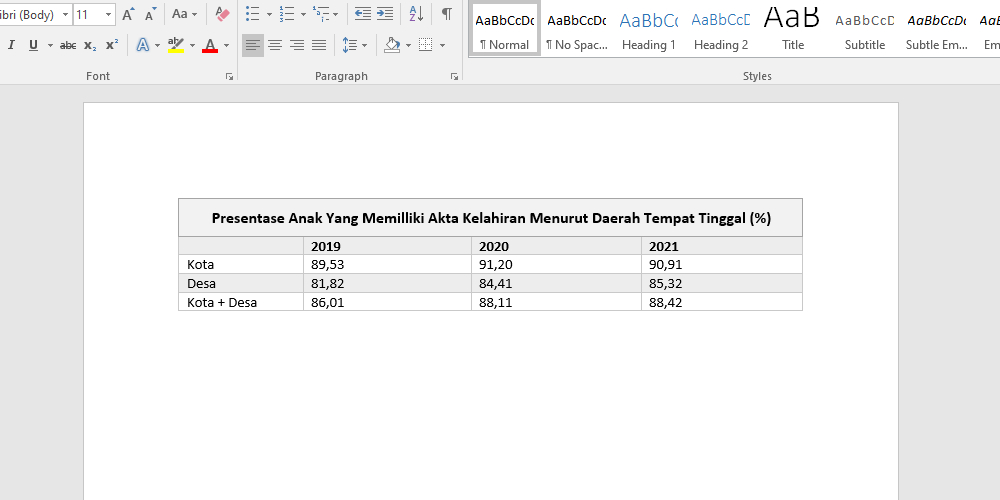
Langkah yang pertama yaitu sediakan data yang akan dibuat grafik dalam bentuk tabel seperti gambar di atas.
Baca juga cara membuat tabel di word.

Setelah itu pergi ke tab “Inset” dan pilih “Chart” maka akan muncul pop up dan pilih grafik yang kamu inginkan dan jangan lupa mengklik “Ok” setelah memilih jenis grafik yang ingin dipakai.

Setelah grafik sudah muncul di halaman maka akan ada tabel excel yang muncul bersamanya, seteleh itu copy pastekan data yang sudah kamu sediakan tadi ke dalam excel tersebut, dan apabila kamu ingin menambah data atau menghapus data kamu bisa melakukannya dengan mengedit data yang ada di excel, jika sudah selesai kamu dapat menutup excel tersebut.
Cara Merubah Grafik
Kamu juga bisa merubah warna dari grafik, merubah data hingga merubah jenis grafiknya.
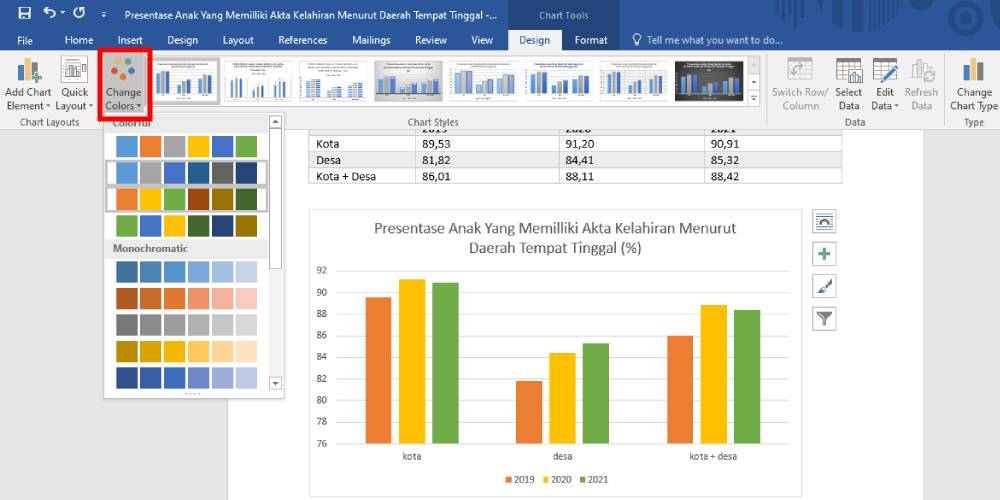
Untuk merubah warna dan style dari grafik kamu bisa mengklik grafik yang sudah terbuat dan pergi ke tab “Design” dan pilih “Change Colors” atau mengganti stylenya.

Tips cara membuat daftar pustaka di word.
Sedangkan untuk mengubah data masih terletak pada tab “Design” dan pilih “Edit Data” maka akan muncul pop up excel dan kamu bisa merubah data san sudah ada.
Untuk merubah jenis grafik yang kamu gunakan pilih “Change Chart Type” kemudian akan muncul modal dan pilih jenis grafik yang akan kamu dunakan dan jangan lupa mengklik “Ok”.
Dan itulah Cara membuat grafik di word, semoga bermanfaat.
Terimakasih.
